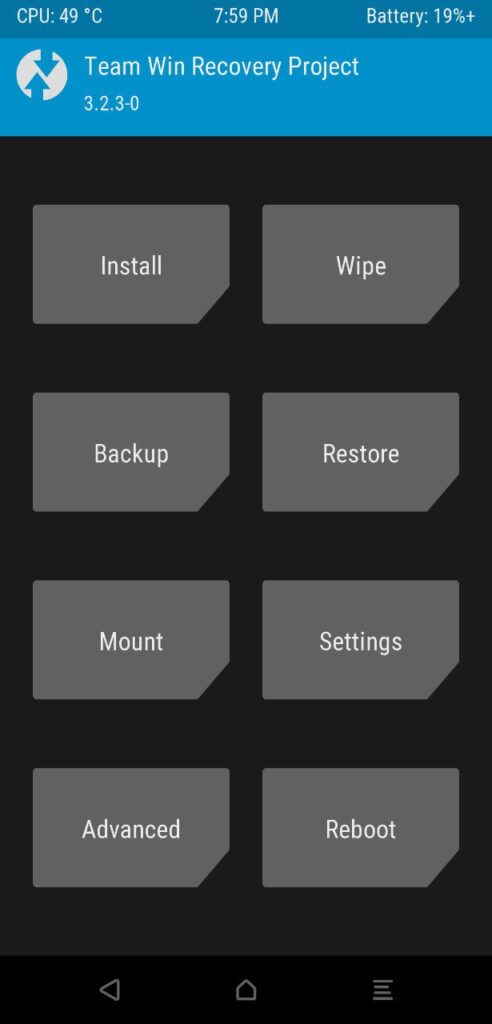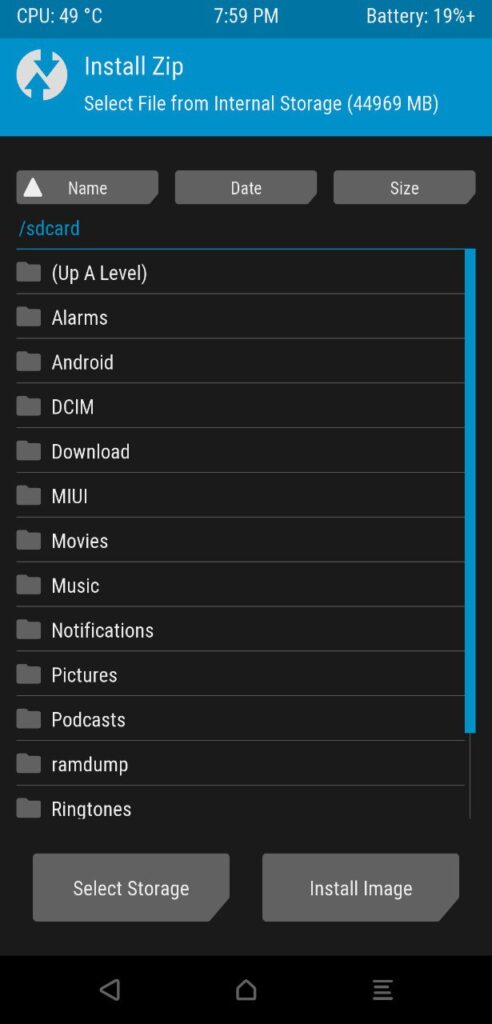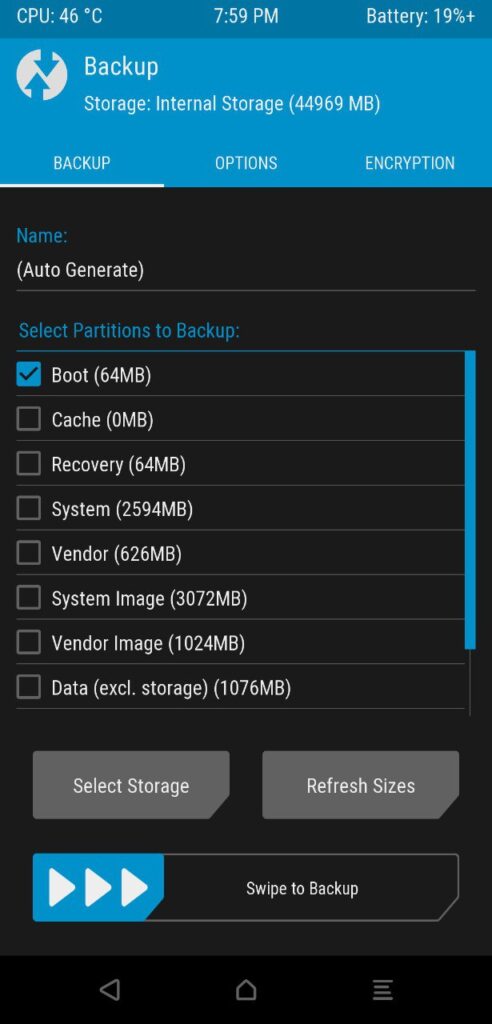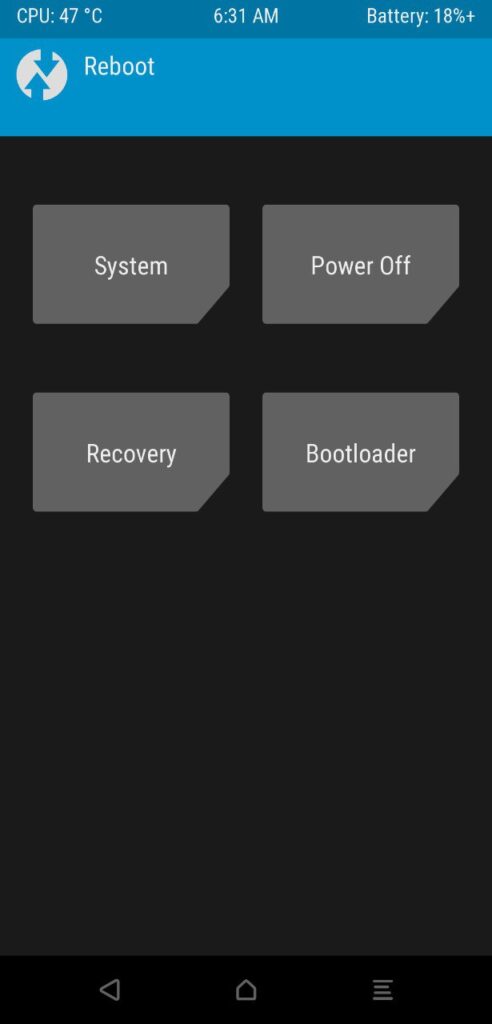تثبيت ريكفري TWRP مُخصص | عمل روت Magisk لهاتف Xiaomi Poco F1
هاتف شاومي الأول على الإطلاق من العلامة التجارية الفرعية Poco قد قام بإزاحة عدة هواتف من عرش الفئة المتوسطة وذلك مثلما فعلت ون بلس مع هاتفها الأول OnePlus 1 وذلك منذ خمسة سنوات. ولكن مع زيادة إصداراتها كل عام، شاومي كانت بالذكاء لمعرفة ما كان يميز هواتف ون بلس في الفترة السابقة. أما اليوم، أصبحت هواتف ون بلس علامة شهيرة بجانب أنها تحظى بدعم العديد من مطوري أندرويد المستقلين. هاتف Xiaomi Poco F1 ربما يكون قد بدأ نفس الطريق. الهاتف بالفعل قد تلقى إصدار مستقر من ريكفري TWRP، وإذا كنت مهتم يُمكنك حتى عمل روت لهاتف شاومي بوكو F1.
تحذير!
استبدال الريكفري الرسمي بآخر معدل على هاتفك يتطلب أن تقوم أولًا بفتح Bootloader لهاتف Poco F1 والذي بسببه ستخسر ضمان الهاتف. وإذا كنت وصلت هنا رغم ذلك، على الأرجح أنك قد قمت باتخاذ قرارك بالفعل ولكن يجب علينا أن نقم بتنبيهك. ومن جهة أخرى، من جنبنا يُمكننا أن نؤكد لك أن الطريقة المذكورة بالأسفل قد تم اختبارها ونجاحها على عدة هواتف. ولكن ما لا يُمكننا تأكيده أنك ستحصل على النتيجة المرجوة بعد تنفيذ هذه التعليمات (حتى في حالة أنك قمت بتنفيذها بشكل صحيح). لذلك، يجب أن تعلم أنك تجازف في جميع الأحوال. وعلى كل حال، يجب أن تفهم أننا قمنا بتحذيرك، وأنك مع ذلك ستقوم بتنفيذ هذه الخطوات على أي حال. لذلك، لا يُمكننا أن نتحمل أي ضرر يحتمل أن يُصاب به هاتفك بعد تنفيذك لتلك الخطوات.
كما يجب أن تعلم أيضًا أن الخطوات المذكورة بالأسفل سينتُج عنها مسح كافة محتويات ذاكرة الهاتف، لذلك تأكد أن تقوم أولًا بحفظ نسخة إحتياطية (Backup) لأي شئ هام، تتضمن الملفات والمجلدات على ذاكرة هاتفك التخزينية.
المتطلبات الضرورية
- هاتف شاومي Poco F1 مع Bootloader مفتوح.
- قم بتحميل تعريفات USB لهواتف شاومي بنظام أندرويد.
- ستحتاج أيضًا إلى كمبيوتر بنظام Windows بجانب وجود أدوات ADB مُثبته مُسبقًا عليه.
- تفعيل وضح تصحيح USB أو USB Debugging Mode.
تحميل الملفات الضرورية
[better-ads type=’banner’ banner=’20349′ ].
- ريكفري TWRP المخصص لهاتف Poco F1
- ملف DisableForceEncryptio
- إصدار Magisk V17.1
تثبيت ريكفري TWRP على هاتف Poco F1
- قم بتحميل الملفات الضرورية من الروابط المرفقة بالأعلى
- قم بنقل ملف DisableForceEncryption إلى ذاكرة الهاتف الداخلية. ثم قم أيضًا بنقل ملف TWRP img إلى مجلد أدوات ADB على جهازك المكتبي والذي على الأرجح ستجده في مسار C:adb.
- الآن قم بتوصيل هاتف Poco F1 إلى الكمبيوتر باستخدام كابل USB (يُفضل أن يكون الكابل الأصلي) ثم قم بتشغيل واجهة سطور أوامر ADB. قم بالموافقة على صلاحيات ADB على هاتفك إذا طلب منك ذلك.
- الآن قم باستخدام الأمر التالي لإعادة تشغيل الهاتف بداخل وضع Fastboot:
adb reboot bootloader
- بمجرد إقلاع الهاتف بداخل Fastboot Mode، باستخدام الأمر التالي قم بالتفليش ريكفري TWRP:
fastboot flash recovery /path/to/twrp-3.2.3.0-beryllium-20180831.img
في الأمر السابق، قم باستبدال عبارة /path/to إلى المسار الفعلي لملف الريكفري. وفي حالة أنك قد وضعت ملف twrp img في مسار مجلد adb كما ذكرنا في الخطوة الثانية، لن تحتاج إلى كتابة المسار الحالي له. ستحتاج أيضًا إلى كتابة الإسم الصحيح لملف الريكفري في حالة أنك قمت بتغييره.
- بمجرد انتهائك من تفليش الريكفري، قم بإقلاع الهاتف إلى وضع الريكفري المخصص مباشرةً باستخدام الأمر التالي:
fastboot boot twrp-3.2.3.0-beryllium-20180831.img
مرة أخرى، تذكر أن تقوم بكتابة المسار والإسم الصحيح لملف الريكفري الحالي.
- الآن بداخل ريكفري TWRP، عندما يقوم بسؤالك عن Keep System Read only قم بالضغط على زر Keep Read only وذلك حتى لا تسمح بأي تعديلات للنظام الحالي على الهاتف.
- الآن بقائمة الريكفري الرئيسية توجه إلى زر Install وتوجه إلى ملف zip ثم اسحب على زر Swipe بالأسفل لتفليشه وذلك لإيقاف عملية تشفير الذاكرة.
- الآن عُد مرة أخرى إلى القائمة الرئيسية، ثم توجه إلى Reboot ثم Recovery.
عمل روت لهاتف Xiaomi Poco F1
- بمجرد إقلاع الهاتف بداخل وضع ريكفري TWRP مرة أخرى، Wipe > Format data ثم اضغط Yes. هذا الخيار سيقوم بمسح كافة محتويات ذاكرة الهاتف التخزينية.
- باستخدام إتصال MTP بداخل الريكفري بواسطة كابل USB، قم بتوصيل الهاتف إلى الكمبيوتر ثم قم بنقل ملف Magisk إلى ذاكرة الهاتف التخزينية.
- مرة أخرى، من قائمة الريكفري الرئيسية توجه إلى زر Install ثم تصفح ملفات الهاتف وصولًا إلى ملف Magisk zip ثم قم بالسحب على زر Swipe بالأسفل لتفليشه.
- بمجرد انتهاء تفليش ملف الروت، قم بالضغط على زر Reboot System عندما يظهر بالأسفل.
وبمجرد إعادة إقلاع الهاتف بداخل النظام مرة أخرى، ينبغي أن تجد أيقونة خضراء باسم Magisk Manager ضمن قائمة تطبيقات الهاتف. إلى هنا وانتهينا من شرح عمل روت لهاتف Xiaomi Poco F1 باستخدام Magisk. هل انتهيت من عمل الروت بنجاح؟ الآن يجب أن تقرأ أيضًا أقوى 50 تطبيق يُمكنك استخدامهم على الهاتف بعد الروت وكذلك أفضل تطبيقات ما بعد الروت بنظام التشغيل ولا تنسى أيضًا زيارة موضوع: هل قمت بعمل الروت أخيرًا؟ إليك بعض الأشياء الضرورية لفعلها بعد الروت.